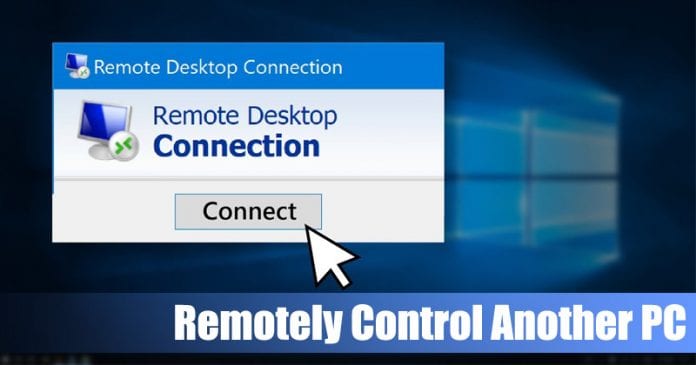
Tietokoneen etäkäyttö on tietokonemaailmassa tapa ohjata toista tietokonetta etänä Internetin kautta. Teknikot ja yritysten omistajat käyttävät enimmäkseen tietokoneen etäkäyttöä asiakkaiden ja työntekijöiden ohjaamiseen.
Etäkäytön avulla voit helposti hallita kaikkea toisella tietokoneella, kuten tiedostojen hallintaa, vianmääritystä jne. Etäkäyttöä on paljon. käyttää työkaluja, kuten Ammy, Teamviewer jne. Mutta entä jos kerron sinulle, että voit etäohjata toista tietokonetta ilman mitään laitetta?
Kyllä, se on mahdollista. Et tarvitse kolmannen osapuolen ohjelmistoja toisen tietokoneen etähallintaan. Alla on lueteltu kaksi parasta tapaa ohjata toista tietokonetta ilman työkaluja Windows 10:ssä.
Lue myös: Parhaat ilmaiset Windows 11-teemat, ulkoasut ja kuvakepaketit Windows 10:lle
Etäohjaa toista tietokonetta ilman työkaluja Windows 10:ssä
Menetelmä on melko yksinkertainen, ja käytät vain Windows 10:n sisäänrakennettua ominaisuutta, jonka avulla voit käyttää muita tietokoneita etänä. Windows-laitteet. Jatka siis seuraamalla alla olevia yksinkertaisia ohjeita.
Etäkäyttö toiselle Windows-tietokoneelle
1. Siirry ensin Windows 10:ssä järjestelmäasetuksiin napsauttamalla näppäimistön Windows-painiketta ja kirjoittamalla sitten Järjestelmä.
2. Järjestelmäasetuksissa sinun on valittava Etäasetukset näytön vasemmasta reunasta.
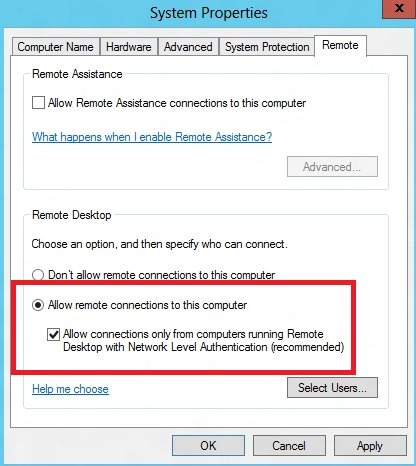
3. Ota nyt käyttöön Salli etäyhteydet tähän tietokoneeseen -vaihtoehto.
4. Sinun on hankittava IP-osoitteesi ja käyttäjätunnuksesi päästäksesi tietokoneeseen. IP-osoitteeksi sinun on kirjoitettava komentokehote ipconfig ja käyttäjätunnus, jonka näet järjestelmäasetuksissa.
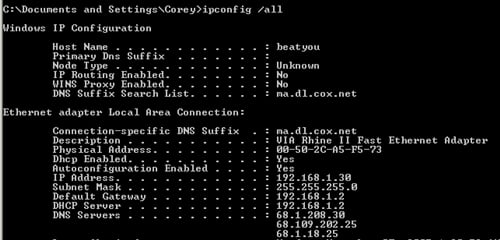
5. Paina nyt toisessa Windows 10-koneessa, jossa haluat käyttää tietokonetta, Windows-painiketta, kirjoita RDP, ja napsauta sitten Etätyöpöytäyhteys-vaihtoehtoa.
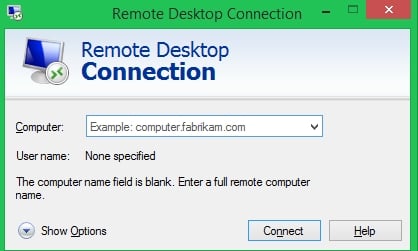
6. Näyttöön tulee valintaikkuna, jossa voit kirjoittaa tietokonelaatikon kohdetietokoneen IP-osoitteen ja tietokoneen käyttäjänimen toiseen ruutuun.
7. Näkyviin tulee ponnahdusikkuna, jossa sinun on syötettävä kyseisen tietokoneen salasana ja napsauta sitten ok.
Siinä se on kaikki; olet valmis! Nyt pääset käyttämään laitetta tietokoneeltasi.
2) Quick Assistin käyttäminen
Quick Assist on nyt osa Windows 10-käyttöjärjestelmää, ja sitä voidaan käyttää etänä ystäväsi Windows-tietokoneen vianmääritykseen ilman ylimääräisten ohjelmistojen asentamista. Katsotaanpa, kuinka voit poistaa toisen tietokoneen käyttöoikeuden Quick Assistilla.
1. Siirry ensin kohtaan Käynnistä-valikko > Windowsin lisävarusteet > Quick Assist.
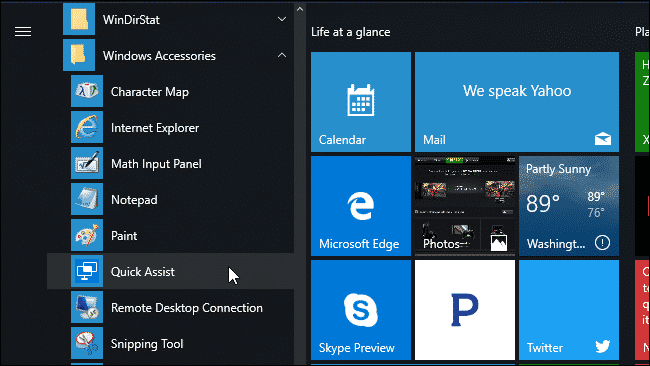
2. Jos haluat etäyhteyden toiseen tietokoneeseen, napsauta Anna apua -vaihtoehtoa.
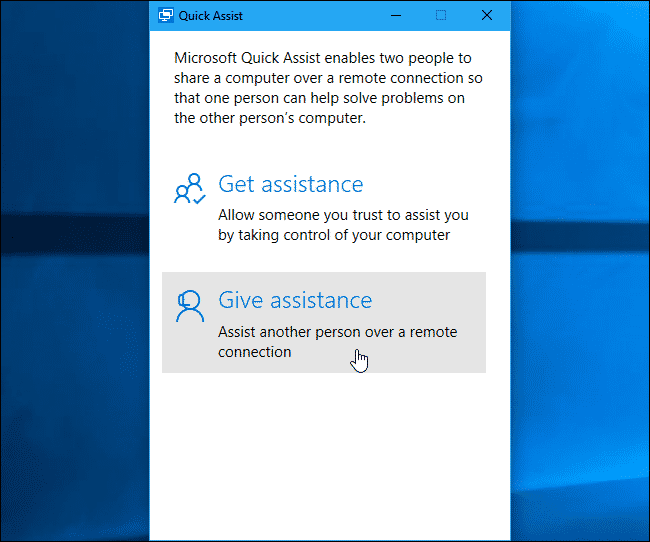
3. Sinua pyydetään kirjautumaan sisään Microsoft-tilillä ja saamaan suojakoodi.
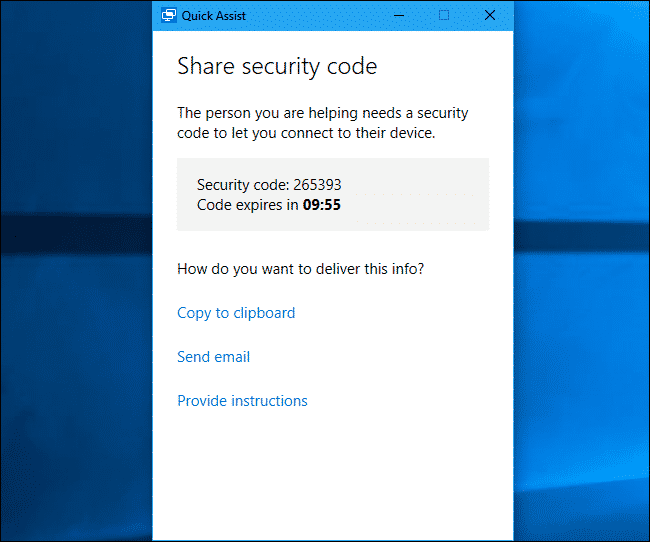
4. Toisen henkilön on avattava Quick Assist-työkalu ja klikattava Hanki apua-painiketta.
5. Sinun on kirjoitettava suojakoodi toisessa vaiheessa 3 saamassasi tietokoneessa.
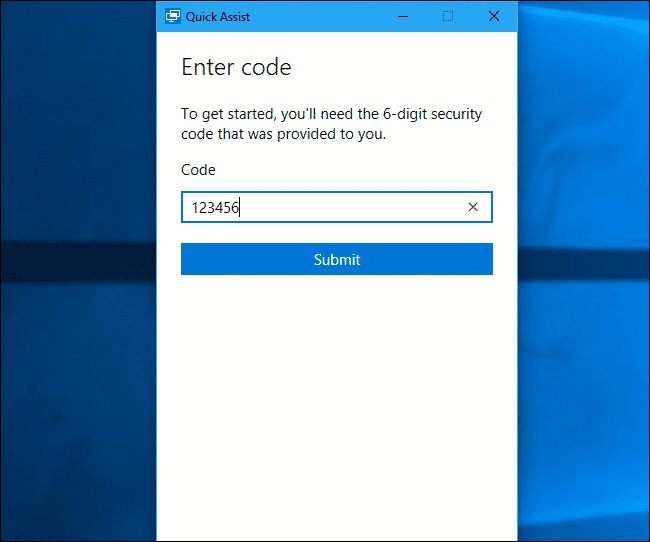
Siinä kaikki; olet valmis! Näin voit etäohjata toista tietokonetta ilman työkaluja Windows 10:ssä.
Lue myös: Näytön tallentaminen Windows 10:ssä
Joten edellä on kyse toisen tietokoneen etäohjauksesta ilman Mikä tahansa työkalu Windows 10:ssä. Toivottavasti tämä artikkeli auttoi sinua jakamaan sen myös muiden kanssa! Etäyhteyden avulla voit helposti hallita toista tietokonetta.